主页 > 经验 >
ipad黑屏无法开机怎么办 IPAD启动不了的原因解决方法
ipad黑屏无法开机怎么办 IPAD启动不了的原因解决方法。我们现在有很多人都在使用苹果的iPad,因为有了iPad以后真的是代替了很多的电脑功能,非常的方便。但是当我们意外的遇到了iPad黑屏无法开机的问题,那么我们应该怎么办呢?一起来看看吧。
首先电脑上要保证装ITUNS软件,我们首先在电脑上打开ITUNS,再用IPAD的数据线连接上电脑。


这时我们按住IPAD顶部的电源键,再同时按住HOME键,倒数10秒。等待IPAD重启,再松开电源键,但是要记着按紧HOME键。等待15秒开始进入DFU模式。

进入DFU模式的预兆是,电脑右下角开始显示找到IPAD的硬件,如图。
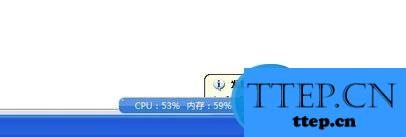
这时ITUNS会提示你是否恢复你的IPAD,弹出对话框,我们选恢复IPAD。如图,ITUNS开始按步骤恢复IPAD,这时我们不要中断软件或重启或是将数据线拉下之类操作。
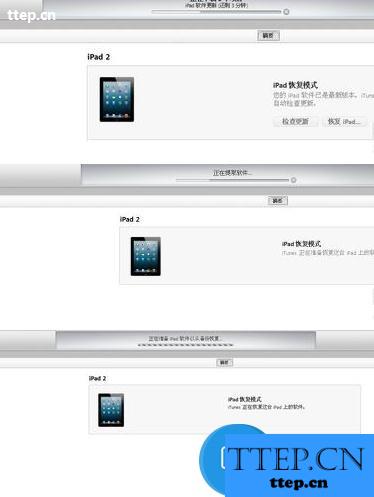
这时IPAD会重启俩次,会显示恢复进度条。

大概十几分钟后,ITUNS显示IPAD恢复成功,显示欢迎你使用新的IPAD。我们可以选择将IPAD恢复成出厂设置或是某个时代的备份。我选的是之前的备份,这样可以省的装好些软件。
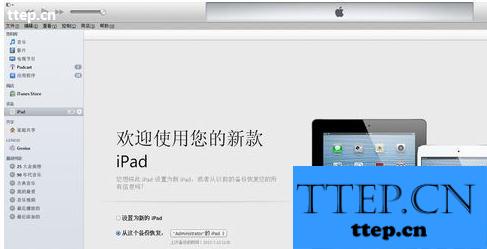
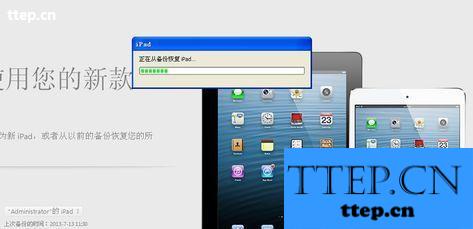
IPAD再次重启后,ITUNS显示找到IPAD,开始恢复之前备份的软件。我们可以看到IPAD这时已经成功进入了系统,壁纸也是那时备份的。
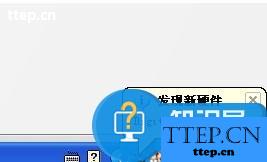
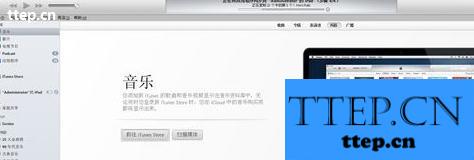
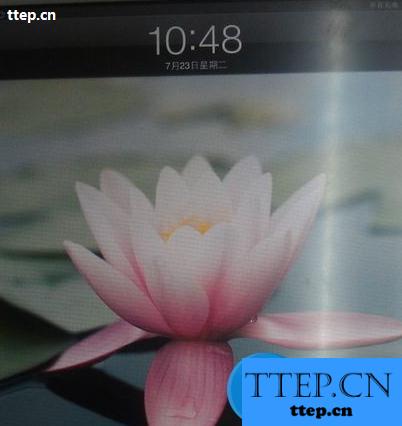
软件恢复完后,我们看到IPAD已经成功从白苹果恢复到那天设置好的样子了。
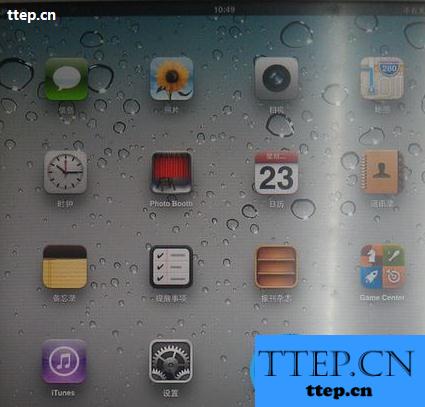
对于我们在遇到了iPad黑屏无法开机的问题的时候,那么我们就可以利用到上面给你们介绍的解决方法进行处理,希望能够对你们有所帮助。
首先电脑上要保证装ITUNS软件,我们首先在电脑上打开ITUNS,再用IPAD的数据线连接上电脑。


这时我们按住IPAD顶部的电源键,再同时按住HOME键,倒数10秒。等待IPAD重启,再松开电源键,但是要记着按紧HOME键。等待15秒开始进入DFU模式。

进入DFU模式的预兆是,电脑右下角开始显示找到IPAD的硬件,如图。
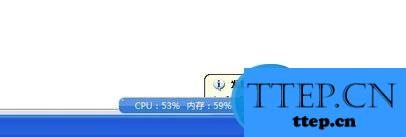
这时ITUNS会提示你是否恢复你的IPAD,弹出对话框,我们选恢复IPAD。如图,ITUNS开始按步骤恢复IPAD,这时我们不要中断软件或重启或是将数据线拉下之类操作。
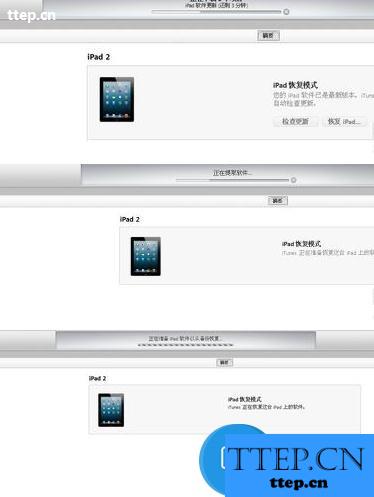
这时IPAD会重启俩次,会显示恢复进度条。

大概十几分钟后,ITUNS显示IPAD恢复成功,显示欢迎你使用新的IPAD。我们可以选择将IPAD恢复成出厂设置或是某个时代的备份。我选的是之前的备份,这样可以省的装好些软件。
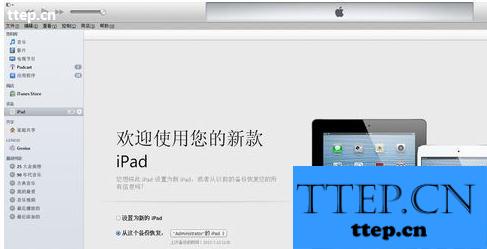
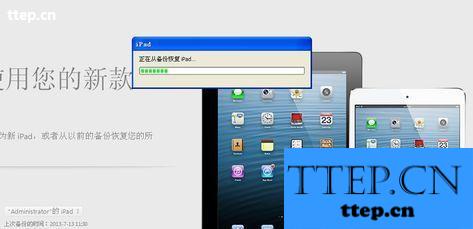
IPAD再次重启后,ITUNS显示找到IPAD,开始恢复之前备份的软件。我们可以看到IPAD这时已经成功进入了系统,壁纸也是那时备份的。
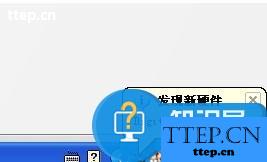
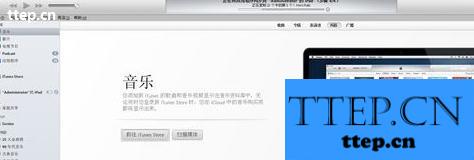
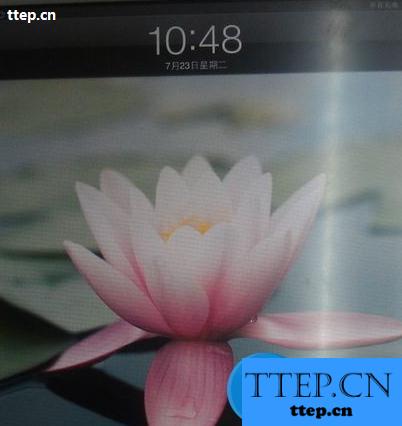
软件恢复完后,我们看到IPAD已经成功从白苹果恢复到那天设置好的样子了。
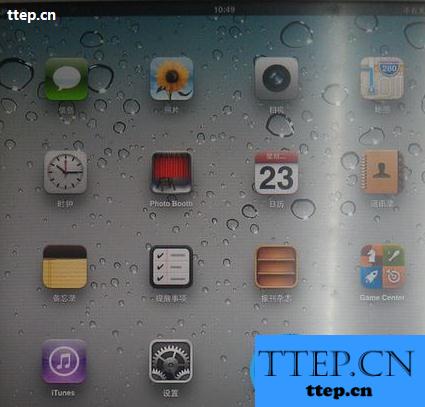
对于我们在遇到了iPad黑屏无法开机的问题的时候,那么我们就可以利用到上面给你们介绍的解决方法进行处理,希望能够对你们有所帮助。
- 最近发表
- 赞助商链接
